Ska du lägga till fler användare att få tillgång till din hemsidas Google Search Console så ska du använda den inbyggda användarhanteringen i Search Console. Oavsett om det är en kollega, extern byrå eller konsult.
För att utföra denna guide behöver du ha tillgång till och verifierat domänen i Google Search Console.
Tid som behövs: 15 minuter
Såhär lägger du till en till användare i Google Search Console
- Logga in på Search Console
Gå till https://search.google.com/search-console/ och välj Starta nu. Om du inte redan är inloggad.
- Navigera till Användare och Behörigheter
Välj din egendommer för din hemsida i rullistan uppe till vänster.
Scrolla ner i vänstermenyn och välj Inställningar.
Klicka in på Användare och behörigheter.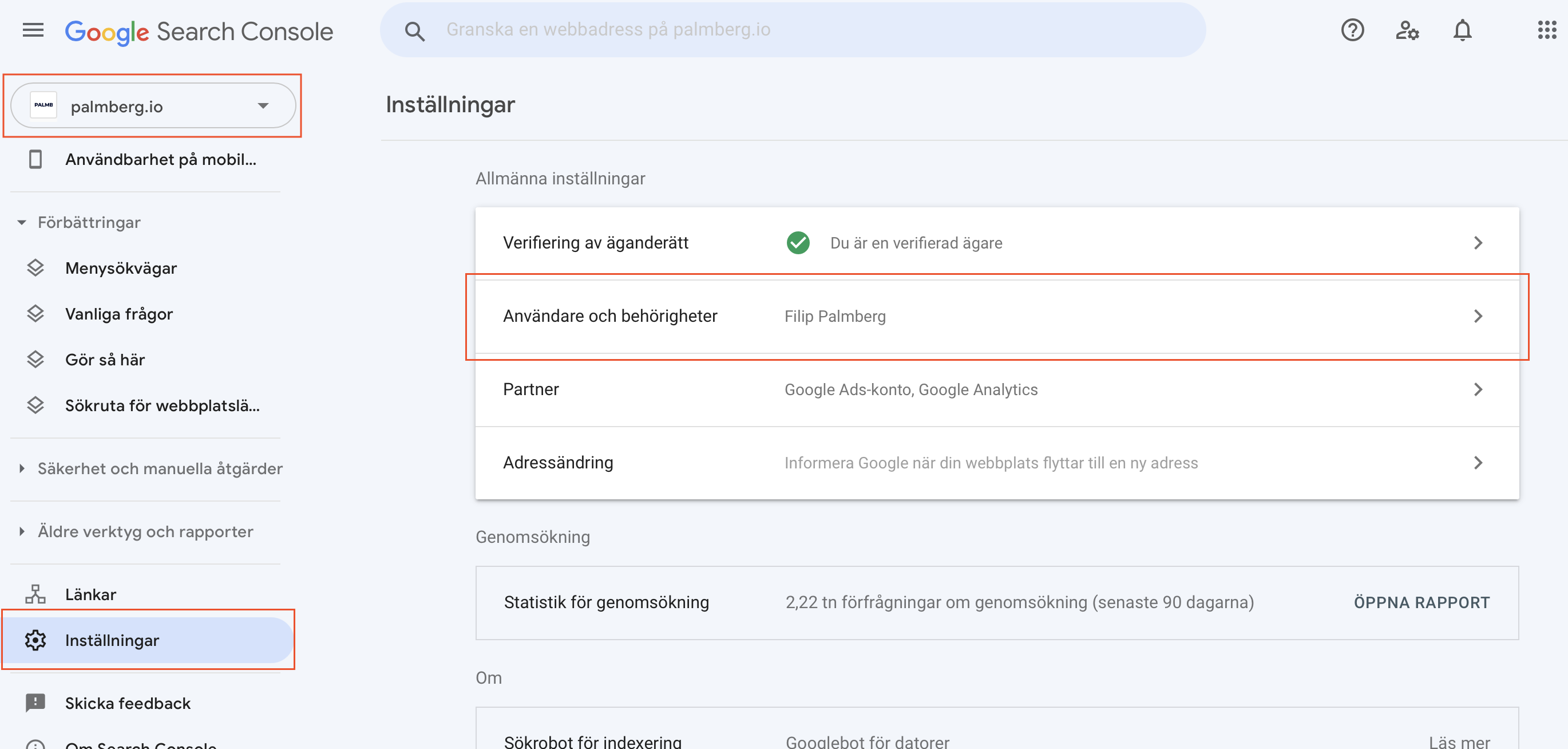
- Skapa användaren
Välj Lägg till användare och fyll i önskade uppgifter. En extern byrå eller konsult bör ha behörigheten Fullständig.
Klicka på Lägg till och den nya användaren har på en gång access till egendommen i Google Search Console.
Tänk på att inget mail skickas till den nya användaren, så det kan vara bra att du meddelar den personen.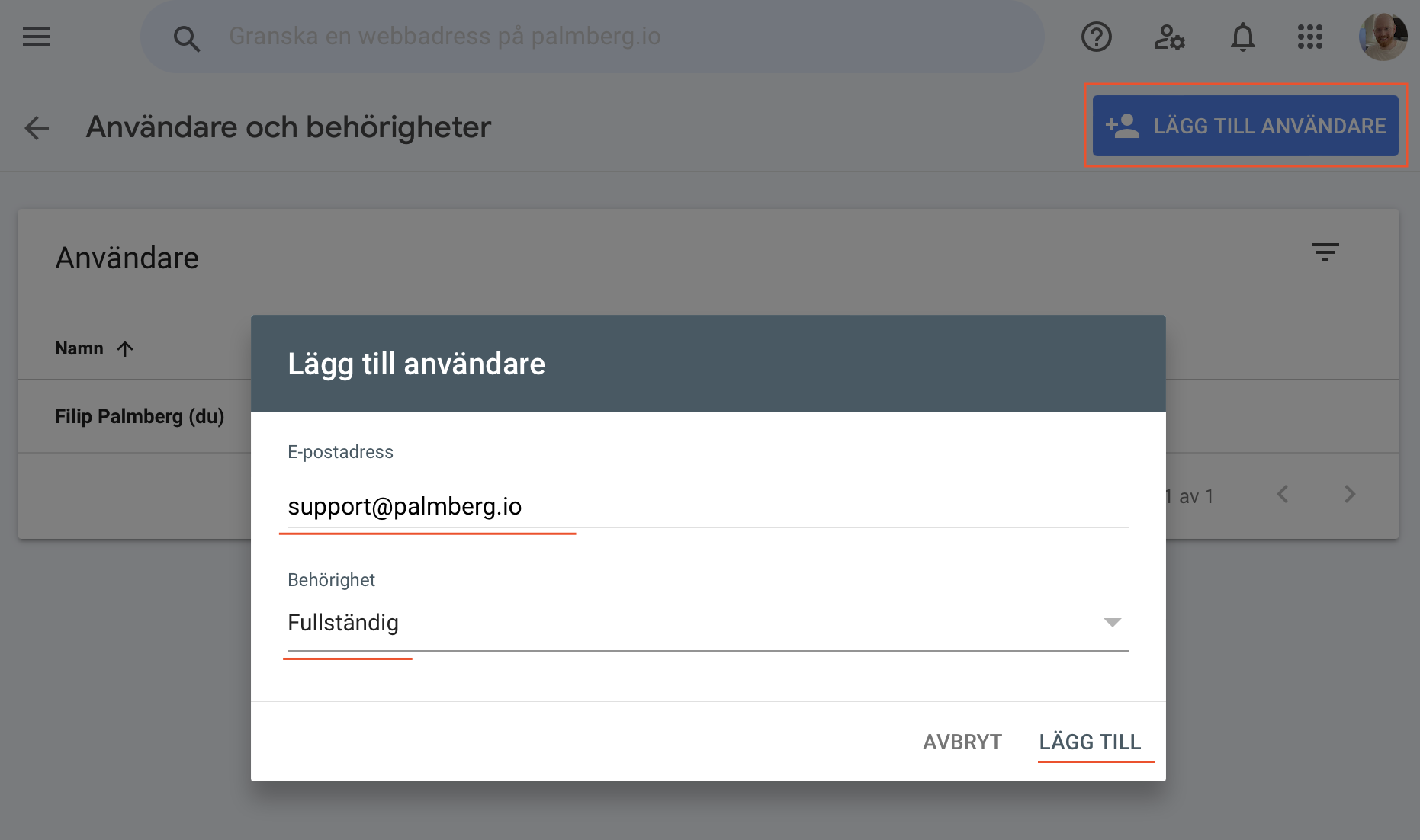
FAQ
Det finns tre behörighetsnivåer:
Ägare – Fullständiga rättigheter, kan ändra allt och hantera användare. Bör endast ges till personer som ska ha möjlighet att hantera andra användare.
Fullständig – Kan se all data och göra vissa inställningar. Kan ej lägga till eller ta bort användare. Rekommenderas att ge till byråer och konsulter som vet vad de gör.
Begränsad – Läsrättigheter för den mesta information gällande egendommen.
E-postadressen du har angett är inte kopplat till ett Google-konto.